Приобрести всё и за один раз не всегда получается, а потерять товар на сайте не хочется? Мы знаем, что делать!
Именно для таких случаев мы добавили возможность создавать списки любимых товаров. Они персональные и видеть их можете только вы.
Такие списки могут оказаться полезными в самых разных ситуациях. Вы сможете заранее собрать самые важные товары в одном месте, а затем в нужное время легко найти их в своем личном кабинете.
Раздел списков выглядит так:
Создать список очень просто, но для начала убедитесь, что вы зарегистрированы на нашем сайте и зашли в свой аккаунт. Чтобы проверить этот момент, просто поднимите взгляд на верхнюю панель на любой странице сайта и нажмите на иконку профиля — если в открывшемся окне расположен ваш личный кабинет, то всё в порядке.
Если же вместо личного кабинета вы видите предложение зарегистрироваться или авторизоваться, значит необходимо пройти одну из этих процедур. Для того, чтобы войти в свой аккаунт, нажмите кнопку «войти», а зарегистрироваться можно вот этой странице.
А теперь — самое интересное! Пора выбрать товары, которые мы будем добавлять в список любимых.
Для того, чтобы добавить какой-либо товар в список, необходимо нажать на иконку списка, которую можно найти в трёх местах.
Первое находится на странице выбора оттенков у товаров с широкой палитрой. Вот здесь, справа, рядом с сердечком, которое добавляет товар в список избранных.
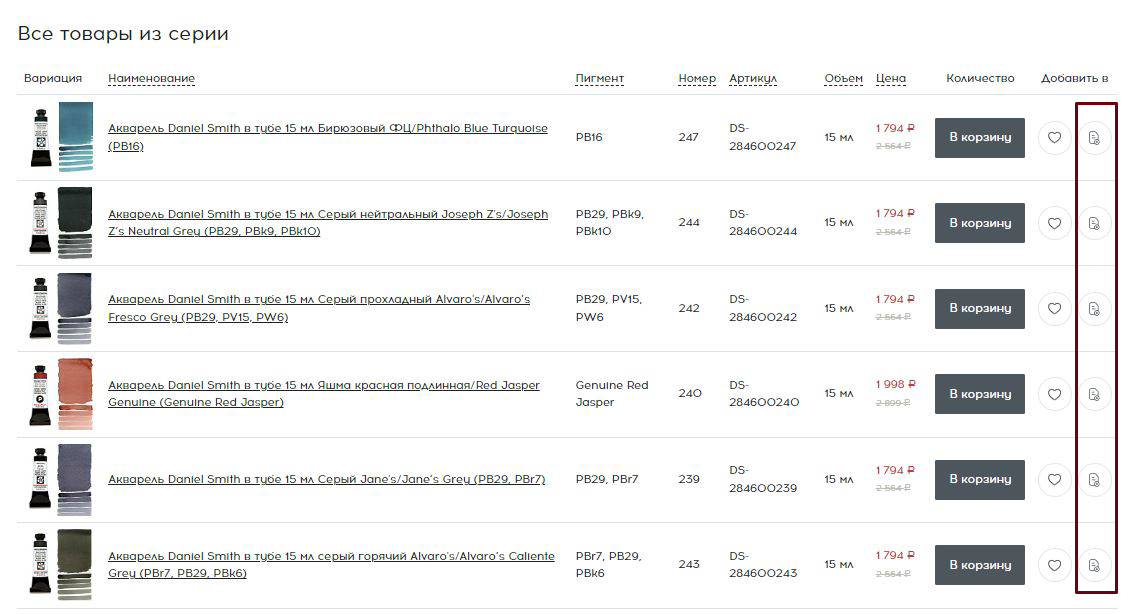
Помимо этого, кнопку добавления в список можно найти на странице описания товара, опять же, рядом с сердечком, добавляющим товар в избранное.
Добавить товар в список можно и с общей страницы поиска или категории. Если же иконка списка отсутствует, вам необходимо нажать на товар, и уже внутри выбрать нужный оттенок и добавить его в список любимых.
После нажатия на кнопку «в список», откроется диалоговое окно, где вам необходимо выбрать, в какой именно список вы хотите добавить выбранный товар. Укажите список, а затем нажмите кнопку «добавить», которая находится внизу этого окошка.
А теперь расскажем, где-же найти списки любимых и избранных товаров. Они надежно спрятаны от любопытных глаз в личном кабинете вашего аккаунта. Чтобы открыть списки любимых товаров, перейдите в ваш профиль, а затем во вкладку «списки».
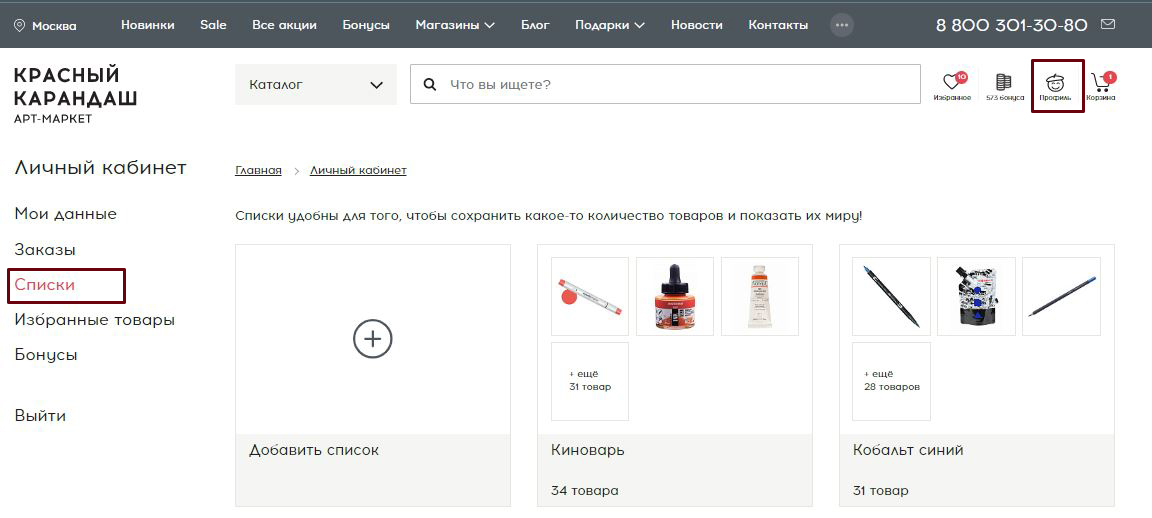
На этом экране вы можете создавать списки любимых товаров и разбивать их по категориям, чтобы все ваши желания хранились в аккуратном виде. Чтобы создать свой первый список, просто нажмите на «добавить список» и введите желаемое название, а затем нажмите кнопку «добавить».
Готово, вы прекрасны! Теперь ваш список появился на общей странице.
При желании вы всегда можете поделиться любым списком любимых товаров с друзьями. Для этого просто откройте его и скопируйте ссылку из окна «поделиться списком». Если ваш друг перейдёт по этой ссылке, то у него откроется выбранный список ваших любимых товаров.
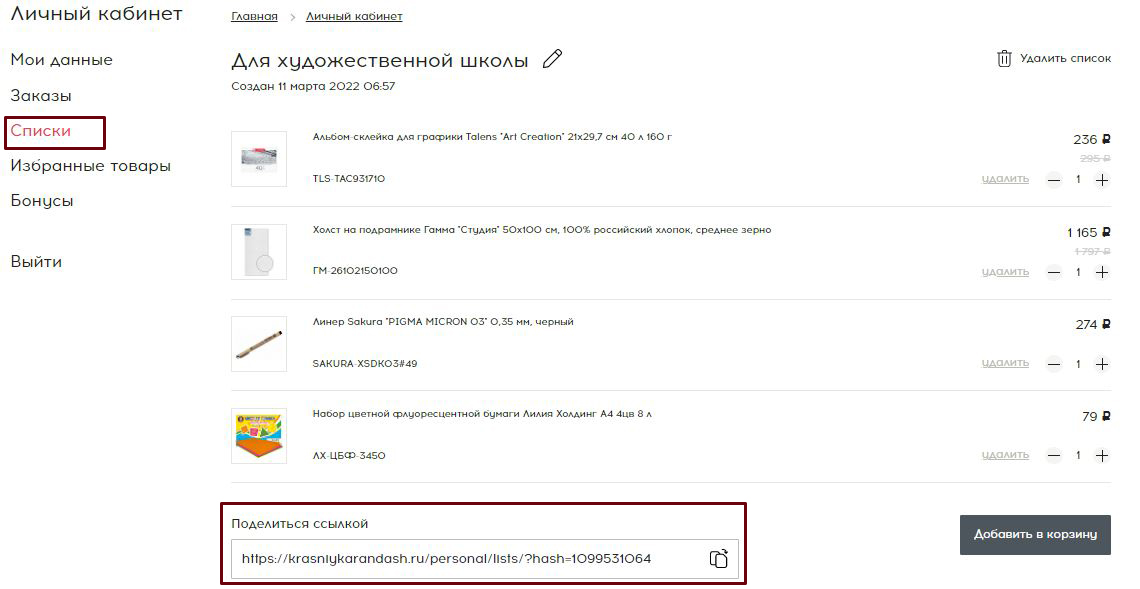
Ну вот и все! Наш мини-гайд подошел к концу. Самое время отправиться создавать свой первый список любимых товаров! Теперь у вас всегда под рукой будет перечень желаемых материалов, и вы никогда не забудете, что хотели себе подарить.
А если вам все-таки трудно определиться с выбором материалов, у нас есть для вас подсказка :)
Мы составили несколько списков материалов-фаворитов художников и спрятали их здесь.






























